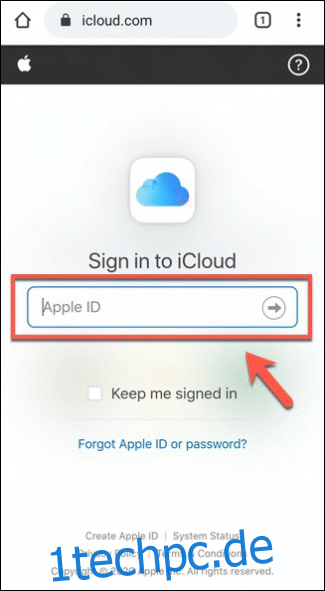Apple-Benutzer können ihre Notizen, Bilder, Kontakte und Einstellungen in ihrem iCloud-Speicher speichern und sie über mehrere Apple-Geräte synchronisieren. Der Zugriff auf Ihre iCloud-Daten unter Android ist ein schwieriger Prozess, aber es ist möglich. Hier ist wie.
Zunächst müssen Sie sich der Einschränkungen bewusst sein. Apple funktioniert konstruktionsbedingt im Allgemeinen nicht gut mit anderen Geräten, die nicht von Apple stammen. Sie können iCloud problemlos auf Mac, iPhone oder iPad verwenden, aber Sie werden in absehbarer Zeit keine offizielle Android-App für iCloud sehen.
Inhaltsverzeichnis
Verwenden von iCloud Online auf Android
Die einzige unterstützte Möglichkeit, auf Ihre iCloud-Dienste auf Android zuzugreifen, besteht darin, die iCloud-Website zu verwenden. Ihr Zugriff ist immer noch recht eingeschränkt – zunächst haben Sie nur Zugriff auf Ihre gespeicherten Fotos und Notizen sowie auf den Dienst „iPhone suchen“.
Um zu beginnen, gehen Sie zum iCloud-Website auf Ihrem Android-Gerät und melden Sie sich mit Ihrer Apple-ID und Ihrem Passwort an.
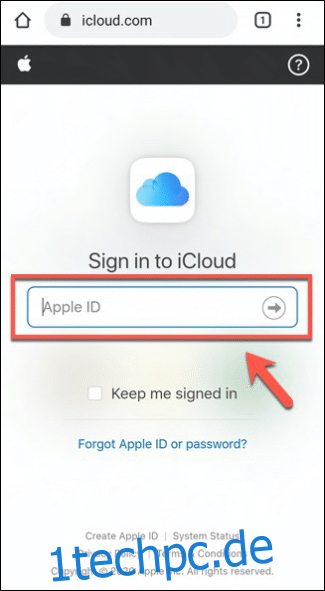
Wenn Sie die Zwei-Faktor-Authentifizierung für Ihr iCloud-Konto eingerichtet haben, benötigen Sie möglicherweise ein an Ihr Konto angeschlossenes macOS-, iOS- oder iPadOS-Gerät, um einen Code zu erhalten, mit dem Sie sich anmelden können.
Geben Sie in diesem Fall den Code ein, der während des Anmeldevorgangs auf Android auf Ihrem Apple-Gerät angezeigt wird.
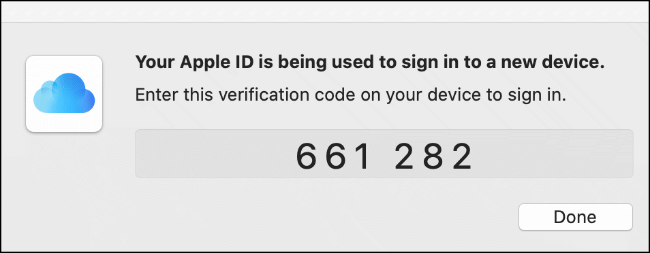
Die iCloud-Website fragt Sie, ob Sie dem Browser, den Sie zum Anmelden verwenden, vertrauen. Wenn das Gerät Ihnen gehört, klicken Sie auf die Schaltfläche „Vertrauen“ – Sie müssen keinen sechsstelligen Code von einem anderen iOS, iPadOS, oder macOS-Gerät, um sich erneut anzumelden.
Tippen Sie andernfalls auf „Nicht vertrauen“ oder „Jetzt nicht“, um fortzufahren, ohne dem Gerät zu vertrauen.
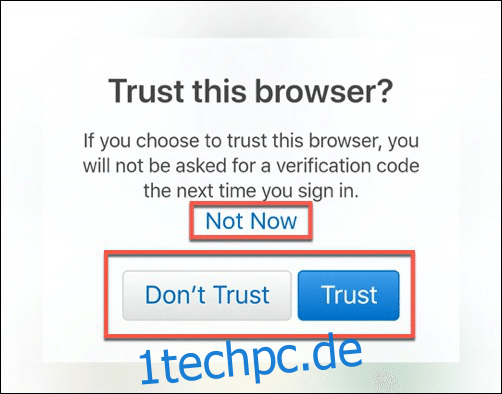
Verwenden von iCloud-Fotos, Notizen und iPhone auf Android suchen
Wenn Ihre Anmeldedaten korrekt sind, sollten Sie das (ziemlich eingeschränkte) iCloud-Dashboard auf Android sehen.
Sie können auf „Kontoeinstellungen“ tippen, um auf Ihre Apple-Kontoeinstellungen zuzugreifen, oder eines der drei aufgeführten Symbole auswählen, um auf die Dienste Notizen, Fotos oder iPhone suchen zuzugreifen.
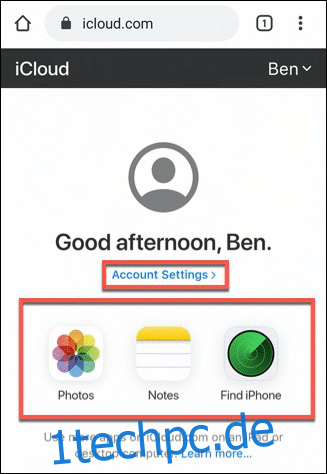
Dies sind die einzigen Dienste, die Apple Ihnen auf Ihrem Android-Gerät mit einem mobilen Browser ermöglicht.
Auf iCloud-Fotos zugreifen
Wenn Sie auf das Symbol „Fotos“ drücken, werden Ihre gespeicherten iCloud-Fotos angezeigt.
Sie können auf die Schaltfläche „Hochladen“ tippen, um neue Fotos hochzuladen. Wählen Sie eines der Elemente aus, um es anzuzeigen oder aus Ihrem iCloud-Speicher zu löschen oder um es als lokale Dateien auf Ihr Android-Gerät herunterzuladen.
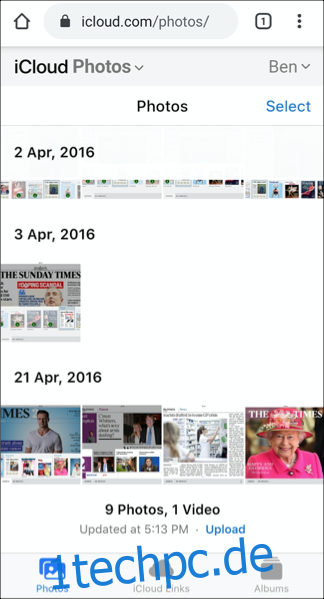
Auf iCloud Notes zugreifen
Wenn Sie auf das Symbol „Notizen“ klicken, werden Ihre gespeicherten iCloud-Notizen angezeigt.
Wie bei iCloud-Fotos wurde dieser Abschnitt für die mobile Anzeige optimiert. Sie können Ihre vorhandenen Notizen anzeigen, bearbeiten und löschen oder auf die Schaltfläche „Hinzufügen“ in der oberen linken Ecke tippen, um eine neue Notiz zu erstellen.
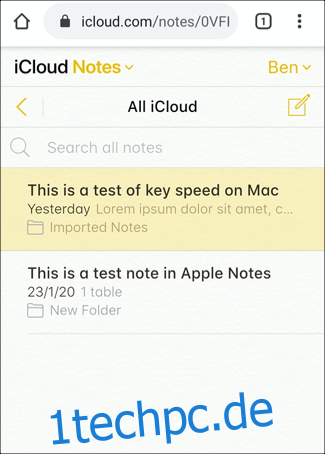
Verwenden von „iPhone suchen“ auf Android
Der letzte Dienst, auf den Sie unter Android über die iCloud-Website problemlos zugreifen können, ist der Dienst iPhone suchen. Tippen Sie im Haupt-iCloud-Dashboard auf das Symbol „iPhone suchen“, um zu beginnen.
Möglicherweise müssen Sie in dieser Phase Ihr Apple-Kontokennwort erneut eingeben und einen sechsstelligen Authentifizierungscode eingeben.
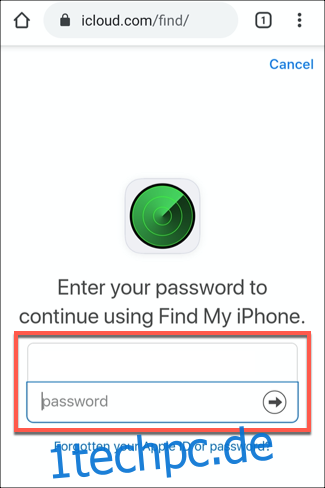
Nach der Bestätigung wird eine Liste der Apple-Geräte (einschließlich iOS-, iPadOS- und macOS-Geräten) angezeigt, die mit Ihrem Konto verbunden sind. Tippen Sie auf eines der aufgelisteten Geräte, um zu sehen, wo sie zuletzt gesehen wurden und ob sie derzeit aktiv sind.
Drücken Sie die Taste „Sound abspielen“, um das Gerät zu suchen, oder „iPhone löschen“, „iPad löschen“ oder „Mac löschen“, um das Gerät aus der Ferne zu löschen. Sie können auch die Funktion „Verlorener Modus“ verwenden, um eine Nachricht auf dem Bildschirm Ihres Apple-Geräts anzuzeigen, wenn Sie das Gerät verloren haben.
Drücken Sie dazu den „Lost Mode“-Button.
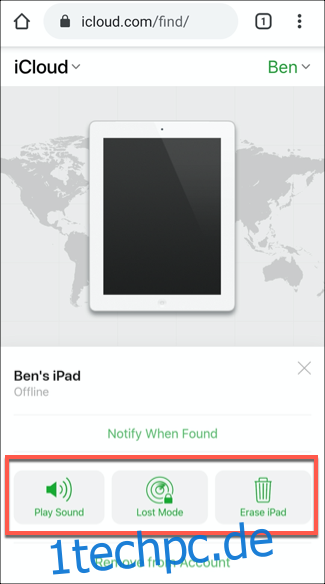
Verwenden anderer iCloud-Dienste auf Android
Obwohl Sie in Apps von Drittanbietern auf einige iCloud-Dienste zugreifen können, sind diese Apps nicht offiziell und ihre Qualität und ihr Erfolg beim Zugriff auf iCloud variieren.
Der einfachste Dienst, auf den Sie zugreifen können, ist Ihr iCloud-E-Mail-Konto. Sie können den iCloud-E-Mail-Zugriff auf Android mit Gmail oder einer anderen E-Mail-App einrichten. Auf diese Weise können Sie mit Ihrem Android-Gerät E-Mails von Ihrem iCloud-E-Mail-Konto senden und empfangen.
Auf andere Dienste kann über die iCloud-Website zugegriffen werden, aber Sie müssen zur Desktop-Modus-Funktion Ihres Browsers wechseln, um sie anzuzeigen. Wir werden es nicht beschönigen, dies ist nicht die einfachste Möglichkeit, Ihren iCloud-Kalender oder Ihre Kontakte anzuzeigen, selbst wenn Sie ein großes mobiles Display haben. Es sollte immer noch funktionieren, aber erwarten Sie nicht die gleiche Benutzererfahrung, die Sie auf einem iOS- oder iPadOS-Gerät finden.
Um diese iCloud-Dienste auf Android zu verwenden, melden Sie sich mit . auf der iCloud-Website an Chrome für Android. Tippen Sie nach der Anmeldung auf das Hamburger-Menüsymbol in der oberen rechten Ecke und aktivieren Sie dann das Kontrollkästchen „Desktop-Site“.
Dadurch wird die mobile Seite abgebrochen und die entsprechende Desktop-Version der iCloud-Website geladen.
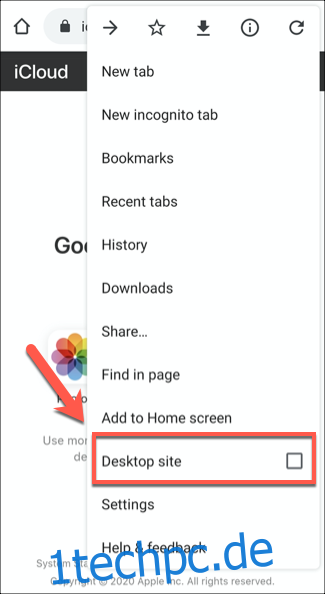
Die gesamte Palette der iCloud-Dienste wird angezeigt, obwohl die Seite schwerer zu lesen ist. Möglicherweise möchten Sie an dieser Stelle auf Ihrem Android-Gerät in den Querformatmodus wechseln, um eine bessere Navigation zu ermöglichen.
Tippen Sie von hier aus auf einen der Dienste, um darauf zuzugreifen. Wenn Sie auf „Erinnerungen“ tippen, wird beispielsweise eine Liste Ihrer gespeicherten iCloud-Erinnerungen geladen.
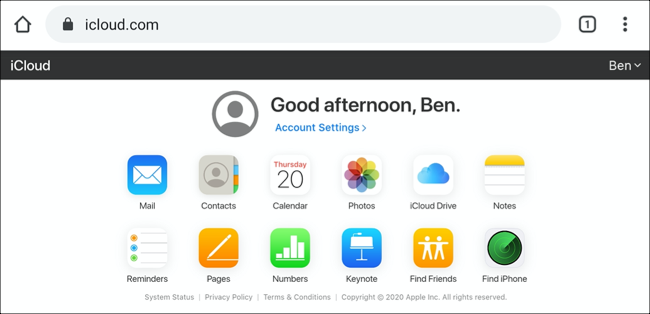
Da dies kein unterstützter Ansichtsmodus ist, kann die Funktionalität dieser Dienste auf Android variieren. Die Navigation in diesen Diensten ist schwierig, aber Sie sollten diesen Ansichtsmodus verwenden können, um auf Ihre gespeicherten Kontakte, Ihren Kalender und den iCloud Drive-Dateispeicher zuzugreifen.
Andere Dienste wie Pages und Numbers sollten technisch geladen werden und es Ihnen ermöglichen, Dateien anzuzeigen, aber sie sind nicht sinnvoll nutzbar.
Installieren von iCloud als progressive Web-App auf Android
Wenn Sie Ihre iCloud-Dienste regelmäßig auf Android nutzen möchten, kann es sich lohnen, sie als Progressive Web App (PWA) Ihrem Startbildschirm hinzuzufügen. Auf diese Weise können Sie die iCloud-Seite wie eine „echte“ App öffnen, ohne zuerst Chrome öffnen zu müssen.
Rufen Sie dazu die iCloud-Website in Ihrem Android Chrome-Browser auf. Tippen Sie oben rechts auf das Hamburger-Menüsymbol und wählen Sie dann die Option „Zum Startbildschirm hinzufügen“.
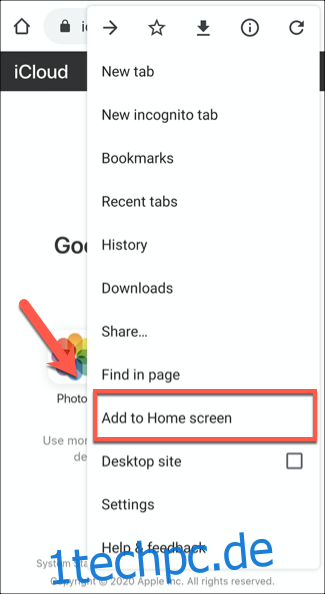
Sie müssen Ihrer iCloud-PWA einen geeigneten Namen geben. Verwenden Sie den Standardnamen „iCloud“ oder benennen Sie ihn um und tippen Sie dann zur Bestätigung auf die Schaltfläche „Hinzufügen“.
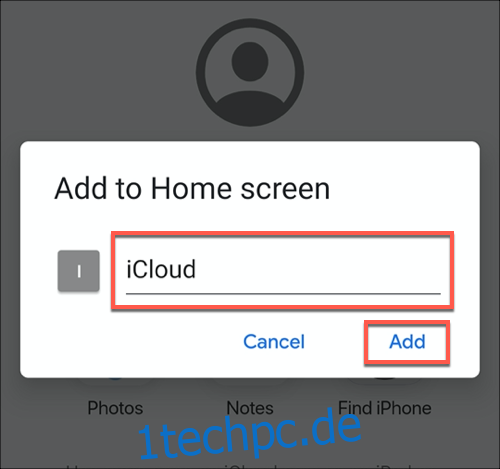
Sie müssen dann lange auf das angezeigte Symbol drücken und es auf Ihren Startbildschirm ziehen, um es dort zu platzieren, wo es für Sie am besten passt. Ihre Anweisungen auf dem Bildschirm können je nach Android-Version variieren.
Tippen Sie alternativ auf die Schaltfläche „Hinzufügen“, damit die App automatisch auf Ihrem Startbildschirm platziert wird.
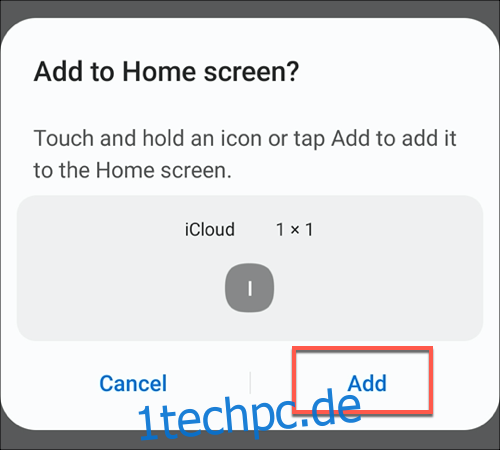
Dadurch wird das iCloud-Symbol zu Ihrem Android-Startbildschirm hinzugefügt. Wenn Sie auf dieses Symbol tippen, wird iCloud in einer vollständig isolierten App-ähnlichen Umgebung geladen.
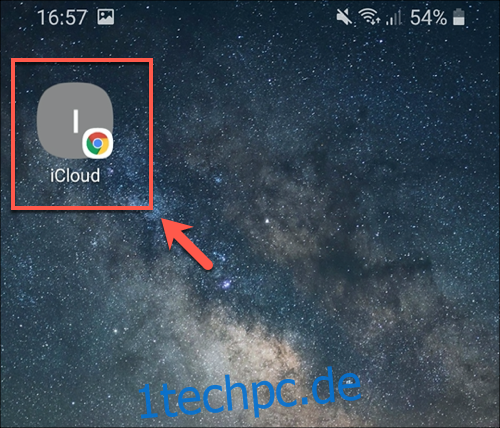
Sie können nicht mit einer PWA in den Desktop-Modus wechseln, sodass Sie nur auf Ihre iCloud-Fotos, -Notizen und -Suche-iPhone-Dienste zugreifen können.
Wir haben die Liste möglicher iCloud-Dienste behandelt, auf die Sie auf Android zugreifen können, aber einige sind unerreichbar. Sie können iMessage auf Android überhaupt nicht verwenden, noch ist es möglich, Apple AirDrop auf Android zu verwenden.
Sie müssen plattformübergreifende Alternativen wie WhatsApp und Schnappschuss als Ersatz für diese Dienste.